
یک فاکتور مهم فروش موبایل های هوشمند، دوربین آنها است و بسیاری از کاربران در مقایسه های خرید خود دوربین را در اولویت قرار میدهند. طبیعی است که این موضوع باعث میشود تا شرکت های سازنده موبایل توجه ویژه ای به دوربین چه از لحاظ سخت افزاری و چه از لحاظ نرم افزاری داشته باشند. هر ساله سامسونگ علاوه بر بروزرسانی سخت افزاری دوربین های خود و ارتقای آنها، نرم افزار دوربین خود را نیز بروز میکند و علاوه بر رفع مشکلات ویژگی های جدید نیز به آن اضافه میکند. تمرکز ما نیز در این مقاله، دوربین نرم افزاری است و قصد داریم تا این برنامه اختصاصی سامسونگ برای دوربین گوشی های خود را بررسی کنیم.
در این مقاله، برنامه دوربین موبایل Samsung Galaxy S20 یکی از آخرین گوشی های سامسونگ را بررسی میکنیم و ممکن است برخی ویژگی هایی که در ادامه گفته میشود بر اساس موبایل و نسخه سیستم عامل شما متفاوت باشد. در ضمن، ما یک مقاله نیز برای آموزش دوربین هواوی داریم که ممکن است برایتان جالب باشد.
رابط کاربری برنامه دوربین سامسونگ دارای ۳ قسمت کلی است که شامل نوار ابزار، صفحه اصلی دوربین و بخش پایینی و تنظیمات عکاسی و فیلم برداری میشود. در ادامه هر قسمت را همراه با جزئیات آنها توضیح خواهیم داد.

۱. نوار ابزار بالای دوربین
در این قسمت برخی از مهم ترین دکمه ها که تنظیمات عمومی دوربین را شامل میشوند، در اختیار کاربر قرار گرفته است.
- تنظیمات
- فلش
- تایمر
- نسبت ابعاد
- عکس متحرک (Motion Photo)
- افکت یا چوب جادویی
(این گزینه ها در حالت Photo نمایش داده میشود و در حالت های دیگر مانند Video ممکن است برخی حذف شوند.)
تنظیمات دوربین سامسونگ
با کلیک بر روی آیکن چرخ دنده نوار ابزار وارد قسمت تنظیمات دوربین میشوید. در قسمت تنظیمات دوربین گزینه های مختلفی برای ویرایش تصویربرداری و فیلم برداری مشاهده میکنید. علاوه بر تنظیمات کلی مانند رزولوشن، کیفیت، انتخاب فضای ذخیره سازی، فریم ریت، فشرده ساز ویدیو، تنظیمات تایمر، صدا و دیگر موارد شما در این قسمت برخی دیگر از جزئیات مانند لوکیشن، وارترمارک و گرید های مختلف را مشاهده خواهید کرد.
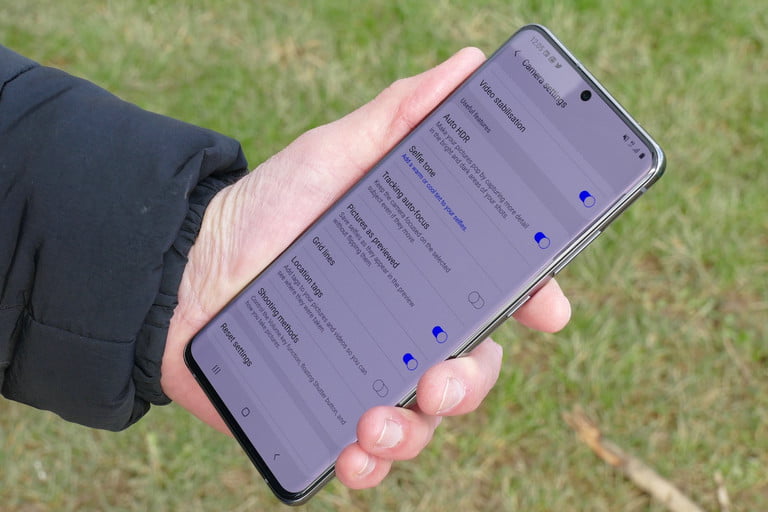
فلش دوربین سامسونگ
یک ویژگی شناخته شده و پر استفاده در تمام دوربین های موبایل، فلش است که در دوربین سامسونگ از طریق نوار بالای دوربین به راحتی قابل تنظیم است. شما میتوانید حالت های مختلفی از فلش را انتخاب کنید.
- فلش روشن: همیشه هنگام عکاسی فلش بزن
- فلش خاموش: حتی اگر نور کم است فلش همواره خاموش باشد.
- فلش اتوماتیک: اگر نور کافی نیست، در هنگام عکاسی فلش بزن.
- فلش همیشه روشن: فلش به صورت ممتد روشن باشد.
تایمر دوربین سامسونگ
یکی دیگر از ابزارهایی که در نوار بالایی دوربین در اختیار شما قرار گرفته، تایمر دوربین است که این اجازه را به شما میدهد تا قبل از ثبت تصویر چند ثانیه وقت داشته باشید. این تایمر دارای ۴ حالت برای تنظیم است.
- تایمر خاموش: تصویر و ویدیو به محض کلیک گرفته میشوند.
- حالت ۲ ثانیه: تصاویر با تاخیر ۲ ثانیه ای ثبت میشوند.
- حالت ۵ ثانیه: تصاویر با تاخیر ۵ ثانیه ای ثبت میشوند.
- حالت ۱۰ ثانیه: تصاویر با تاخیر ۱۰ ثانیه ای ثبت میشوند.
با انتخاب حالت های ثانیه ای و سپس کلیک بر روی دکمه عکس گرفتن، مشاهده میکنید که یک ثانیه شمار بر روی دوربین ظاهر میشود و هنگامی که عدد به ۰ برسد تصویر گرفته میشود.

نسبت ابعاد دوربین سامسونگ
در ادامه به تنظیمات ابعاد دوربین میرسیم. در این قسمت نیز شما ۴ حالت مختلف را برای انتخاب مشاهده میکنید. توجه داشته باشید که دوربین سامسونگ از تنظیمات ابعاد، رزولوشن و کیفیت بسیار بیشتری بهره میبرد اما در این قسمت برای جلوگیری از شلوغی ۴ حالت اصلی دوربین آورده میشود. این ۴ حالت در گوشی های مختلف متفاوت است و میتواند ۳:۴ / ۹:۱۶ / ۱:۱ / Full باشد و یا در آخرین گوشی های هوشمند سامسونگ، به حالت ۹:۱۶ ۸K / 9:16 / 1:1 / Full قرار گرفته باشد و شما با توجه به نیاز خود یک حالت را انتخاب کنید.
توجه داشته باشید که هرچه ابعاد بیشتر و کیفیت بالاتر باشد تصویر و ویدیو ضبط شده نیز فضای بیشتری میگیرد و ممکن است حجم یک ویدیو ۶۰ ثانیه ای به بیش از ۶۰۰ مگ برسد.دراین حالت حافظه گوشی شما زودتر پر خواهد شد.
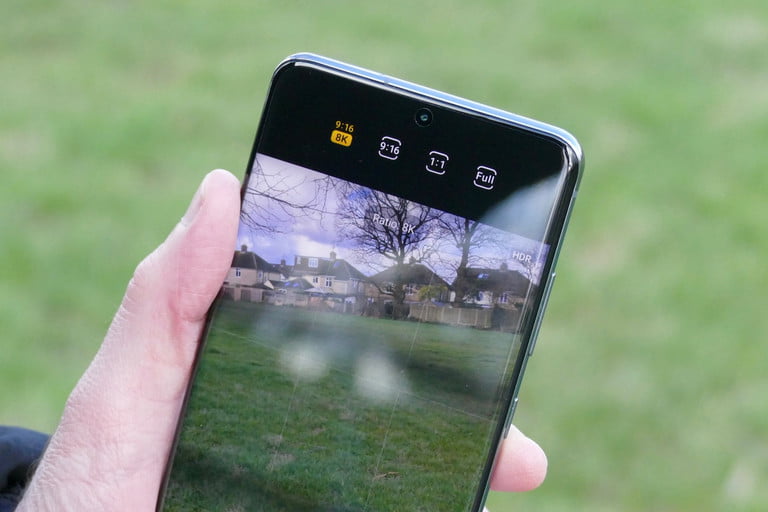
افکت های دوربین سامسونگ
در آخرین دکمه نوار ابزار بالای دوربین خود، افکت ها را مشاهده میکنید. در این قسمت میتوانید برخی از افکت ها مانند Posterize / Blue Point / Black And White / Cold Vintage / Solarize را مشاهده و انتخاب کنید. توجه داشته باشید که دوربین سامسونگ از افکت های بسیار بیشتری بهره میبرد اما در این قسمت برای جلوگیری از شلوغی چند مورد محدود نمایش داده میشود.
در مدلهای جدیدتر، یک آیکون چوب جادویی مشاهده میکنید که با کلیک بر روی آن به سه گزینه دسترسی دارید:
- Filters: اینها فیلترهای مختلفی هستند که در زمان عکاسی میتوانید از آنها استفاده کنید. یک لغزنده با عنوان شدت یا Intensity هم وجود دارد که میزان شدت فیلتر را تعیین میکند.
- My filters: به کمک این قسمت، شما میتوانید با استفاده از یک عکس، فیلتر دلخواه خود را بسازید. اپلیکیشن دوربین، به کمک حال و هوای رنگ و نوری که در آن عکس وجود دارد، فیلتری میسازد که میتوانید هنگام عکاسی از آن استفاده کنید.
- Face: این قسمت برای عکاسی از چهره است که هم روی دوربین سلفی و هم روی دوربین عقب کاربرد دارد. امکان صاف کردن پوست، تغییر رنگ پوست، تیزتر کردن چانه و درشتتر کردن چشمها در این حالت وجود دارد. البته این کارها به صورت ظریفی انجام میشود و برای دیدن تأثیر آن باید کمی دقت کنید.
 مثل یه حرفهای دهانگشتی تایپ کن!
مثل یه حرفهای دهانگشتی تایپ کن!
تایپ غیراصولی مبتدی و کُنده. تایپ دهانگشتی رو آسون ولی حرفهای یاد بگیر.
شروعِ رایگانِ آموزش تایپ دهانگشتی۲. صفحه اصلی دوربین
در این قسمت علاوه بر پیش نمایش، براساس نوع تصویربرداری تنظیم شده گزینه های کمکی متنوعی مشاهده میشود. به عنوان مثال در حالت عکس گزینه های مختلفی از جمله تنظیم حالت زاویه، نور و افکت و زوم قرار میگیرد که در تنظیم سریع این ویژگی ها کمک میکند.
تنظیمات زاویه پیش فرض قرار گرفته در این قسمت به ۳ حالت ۰.۵X، ۱.0X و ۳.0X است، اما شما با انتخاب هر حالت به یک نوار دیگر دسترسی خواهید داشت که در آن میتوانید تنظیمات بیشتری را تا حداکثر ۱۳X مشاهده و اعمال کنید. این تنظیمات در حالت فیلم برداری نیز در اختیار کاربران قرار میگیرد. حالتهای مختلف در این قسمت بسته به مدل گوشی شما و تعداد لنزهای آن متفاوت است.
بهینهسازی هوشمند عکس با Scene Optimizer
یکی از قابلیتهای جذاب دوربین گوشیهای سامسونگ، قابلیت Scene Optimizer یا بهینهساز صحنه است. هنگامی که از دوربین پشت گوشی استفاده میکنید، در گوشه پایین صفحه، یک آیکون شبیه فرفره چرخان میبینید. اگر این حالت روشن باشد، هوش مصنوعی هنگام عکاسی به کمک شما میآید. هوش مصنوعی گوشی تشخیص میدهد که شما در حال عکاسی از چه چیزی هستید، و بر اساس آن تنظیمات مربوطه را به طور خودکار به آن اعمال میکند. چهره، منظره، گل، آبشار، غذا و … چیزهایی است که دوربین آنها را تشخیص میدهد و شما آیکون کوچکی را به جای آیکون فرفره میبینید. این بدین معنی است که هنگام عکاسی تنظیمات ویژه آن حالت روی عکس اعمال خواهد شد.
۳. بخش پایین دوربین گوشی سامسونگ (انتخاب حالت عکاسی و فیلمبرداری)
در این نوار ابزار، به صورت اسلایدی گزینه های مختلفی در اختیار کاربران سامسونگ قرار گرفته است. همانند دیگر گوشی های اندرویدی، بخش های اصلی در نوار و دیگر بخش ها در قسمت More قابل مشاهده است.
حالت Photo
حالتی مناسب برای علاقه مندان عکاسی. در این حالت تمام تمرکز بر روی ضبط تصویری در بهترین حالت و مناسب ترین افکت و نور است و به همین منظور ابزارهای مختلفی در این حالت قرار گرفته است. هرچند این ابزارها نسبت به حالت Pro ساده تر هستند.
حالت Video
در این حالت همانطور که از نام آن مشخص است، هدف فیلم برداری است. سامسونگ در این قسمت هرچند یک حالت عکاسی ساده را نیز قرار داده است. به این معنی که شما در حین فیلم برداری این امکان را خواهید داشت تا با دکمه ای که در قسمت چپ تصویر قرار گرفته است یک تصویر سریع نیز بگیرید. در سمت راست ضبط فیلم نیز این امکان وجود دارد تا دوربین در قبل یا حین ضبط به جلو (یا عقب) انتقال پیدا کند.
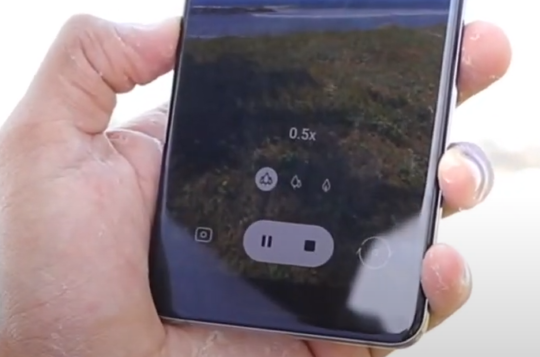
حالت Single Take

این حالت که در دوربین های جدیدتر سامسونگ مشاهده میشود، هوش مصنوعی را به کمک شما میآورد. در این حالت، با یک بار ضربه بر روی دکمه ضبط، هوش مصنوعی در ۳ تا ۱۰ ثانیه، چندین نوع عکس و ویدیو ضبط میکند. در نهایت تمام نتایج را به شما نمایش میدهد و میتوانید بهترین آنها را انتخاب و ذخیره کنید.
لازم به ذکر است که زوم در این حالت غیرفعال است؛ اما ممکن است گوشی شما برای گرفتن تصاویر، از همه لنزها کمک بگیرد.
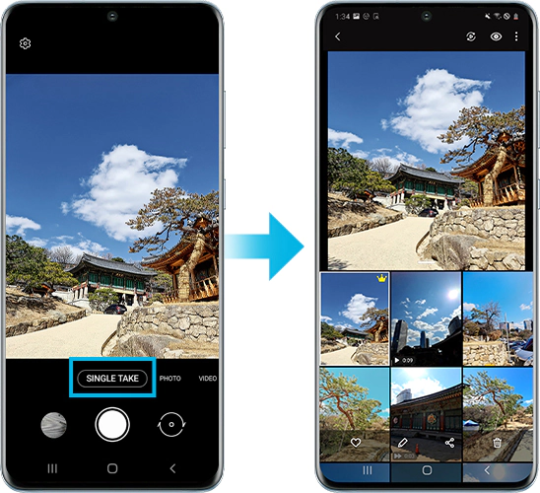
به صورت پیش فرض این ۳ حالت کلی در نوارابزار دوربین سامسونگ قرار گرفته است، اما شما با توجه به مدل گوشی خود ممکن است در این قسمت گزینه های دیگری (مانند حالت Live Focus) را نیز مشاهده کنید. گزینه هایی که ما در قسمت More آنها را توضیح خواهیم داد.
دکمه More و حالتهای بیشتر
در این قسمت تمام حالت های دیگر دوربین سامسونگ لیست شده اند. لازم به ذکر است که کاربران سامسونگ این امکان را دارند تا با درگ و دراپ این گزینه ها را به لیست نوار ابزار موبایل خود اضافه کنند. در ادامه تمام این حال ها را توضیح میدهیم و برای شروع از Pro شروع میکنیم.
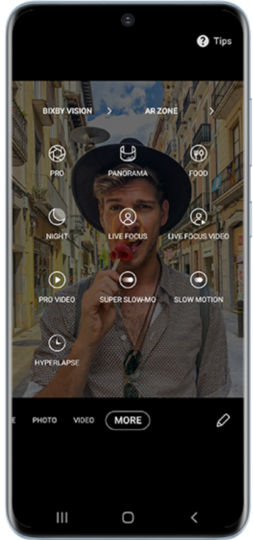
حالت PRO و PRO Video برای عکاسی حرفهای
یکی از محبوب ترین و پراستفاده ترین حالت های عکاسی و فیلم برداری در گوشی های اندروید، حالت Pro است و دلیل آن، ابزارها و تنظیمات بسیار متنوعی است که در این حالت در اختیار عکاسان قرار میگیرد. به دلیل وجود تنظیمات مختلف در این حالت، این حالت را نسبت به دیگر حالت ها تخصصی تر بررسی میکنیم.
ISO یا حساسیت سنسور
به صورت خلاصه ISO میزان حساسیت حسگر به نور است. هرچه ISO بالاتر باشد، عکس ها روشن تر میشوند. اما باید در استفاده از این ویژگی دقت کرد، زیرا ممکن است کیفیت پیکسل تصاویر را پایین آورد. به عنوان یک میزان استاندارد، برای تصویربرداری از یک نقطه روشن گفته شده است که ISO بهتر است بین ۱۰۰ تا ۲۰۰، در وضعیت ابری یا سایه بین ۴۰۰ تا ۸۰۰ و برای وضعیت تاریک یا شب حداقل ۸۰۰ تنظیم شود.
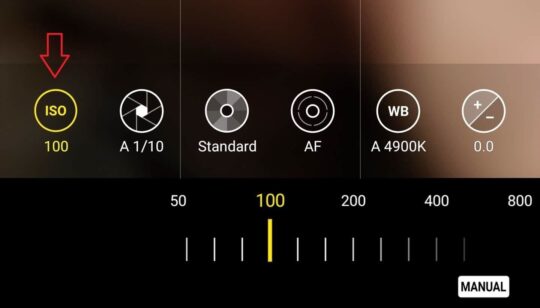
سرعت شاتر
از آنجایی که دوربین گوشی شاتر فیزیکی ندارد، اصطلاح سرعت شاتر مدت زمان فعال بودن سنسور و دریافت نور را نشان میدهد. این موضوع توسط کسری از ثانیه نمایش داده میشود و در نتیجه ۱/۱۲۵ سریعتر از ۱/۱ است. سرعت کم شاتر اجازه میدهد تا نور بیشتر به سنسور برخورد کند و جزئیات بیشتری را در صحنه های کم نور ضبط کند، در حالی که سرعت بیشتر شاتر منجر به تاریک تر شدن تصاویر میشود، اما امکان ضبط اشیایی که با سرعت سریع در حال حرکت هستند را بدون تاری فراهم میکند.
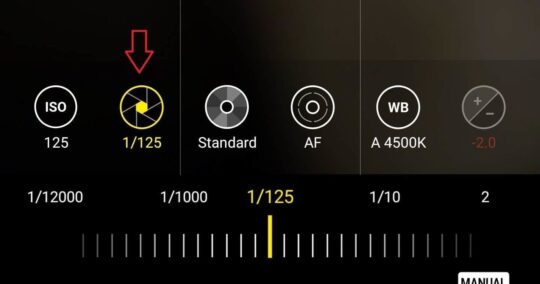
به عبارتی دیگر، انتخاب شاتر سریع بر روی یک جسم که با سرعت حرکت میکند، باعث میشود جسم در تصویر ثابت به نظر برسد، در حالی که یک شاتر آهسته حرکت را تار میکند. سرعت کم شاتر میتواند برخی تصاویر هنری مانند تصویر زیر را ایجاد کند.

هنگام انتخاب سرعت شاتر، عددی که نوار زیر آن نشان داده میشود، مدت زمان باز شدن شاتر را در ثانیه نشان میدهد. با استفاده از اسلایدر نوار میتوان مقدار مورد دلخواه (در آخرین مدل گوشی سامسونگ مقدار انتخابی از ۱/۱۲,۰۰۰ تا ۳۰ ثانیه) را انتخاب و با کلیک دوباره بر روی نماد شاتر آن را تنظیم کرد.
گشودگی دیافراگم
دیافراگم دهانه لنز است که نور از آن عبور میکند که به شکل f-stops نمایش داده میشود. عدد پایین تر نشان دهنده دهانه بزرگتر و عدد بالاتر برابر با دهانه کوچکتر، عمق میدان و نور کمتر است. علاوه بر دیافراگم، با تنظیم فاصله خود از سوژه میتوانید عمق میدان را نیز کنترل کنید. برخی مدل های سامسونگ مانند Galaxy S20, S20 Ultra دیافراگم بزرگی دارند؛ بنابراین وقتی میخواهید پس زمینه را به فوکوس درآورید، باید چند قدم از سوژه خود عقب بروید.
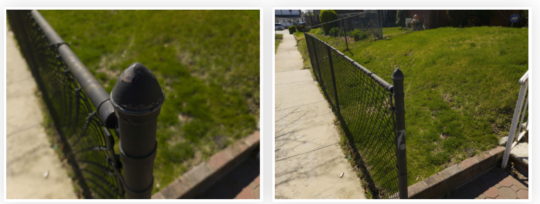 تعادل سفیدی
تعادل سفیدی
تعادل رنگ سفید تنظیم بعدی است که در اختیار کاربران در حالت PRO دوربین قرار گرفته است. تعادل رنگ سفید به گرمی یا خنکی عکس شما اشاره دارد. نور گرم زرد به نظر میرسد، در حالی که نور سرد مایل به آبی است. در حالت دستی، کاربر با تنظیم این قسمت میتواند به شکلی مانند یک افکت، نور تصویر خود را طبیعی و سفید کند. برای بیشتر عکس ها، توصیه میکنیم این تنظیم را بر حالت خودکار تنظیم کنید. بعدا میتوانید تعادل رنگ سفید عکس خود را بدون از دست دادن کیفیت ویرایش کنید.
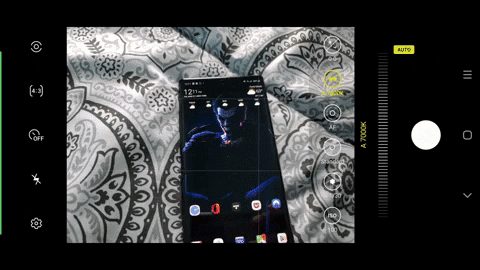
اندازهگیری میزان نور
اندازه گیری میزان نور، تنظیم دیگری است که زمانی که در حالت PRO قرار دارید، در نوار بالایی قرار دارد. و کار آن تنظیم سرعت شاتر دوربین موبایل شما براساس میزان نوری که به دوربین میرسد و مقدار ISO است. به صورت خلاصه، این قابلیت نورسنج دوربین است و شامل ۳ حالت میشود: Spot, Matrix و Center-weighted.
اندازه گیری در حالت Matrix کل فریم را در نظر میگیرد، آن را به چندین قسمت تقسیم میکند و سپس آنها را از نظر رنگ روشن و تاریک تحلیل میکند. همچنین مهمترین منطقه را تعیین میکند و نوردهی را برای منطقه اولویت تنظیم میکند. حالت Center-weight نورپردازی را بر اساس وسط قاب ارزیابی میکند، و هر نقطه دیگری را که انتخاب میکنید نادیده میگیرد. در نهایت حالت Spot براساس موقعیت شما و بدون توجه به هرجای دیگر عمل میکند.
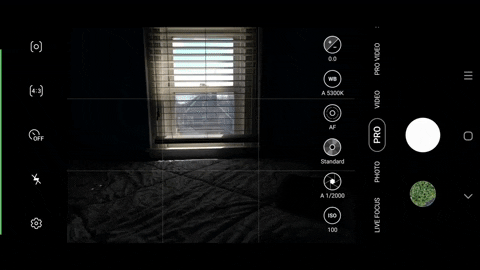
همانطور که در تصویر بالا میبینید، این حالت ها تغییر چشم گیری میتوانند بر روی تصویر اعمال کنند. پیشنهاد میکنیم به صورت پیش فرض از حالت Matrix برای تصاویر استفاده کنید. اگر هدف تصویر بر روی یک شی در مرکز یا نقطه ای از یک محیط بزرگ است، Center-weight میتواند گزینه بهتری باشد. برای تصویربرداری اشیا کوچک نیز Spot بهترین گزینه است.
اگر از حالت Pro دوربین خود استفاده می کنید، مهم است که تمام این تنظیمات را در کنار یکدیگر به کار ببرید تا به بهترین نتیجه دست پیدا کنید. هیچ یک از این ابزارها به تنهایی قادر نیستند برای شما معجزه کنند. ممکن است تصویر برداری در حالت PRO در ابتدا کاری پیچیده به نظر برسد؛ اما به مرور زمان در استفاده از این حالت حرفه ای میشوید و سطح کیفیت تصاویر خود را بالاتر از قبل خواهید برد و مطمئن باشید نتیجه نهایی ارزش زمانی که در این قسمت و یادگیری ابزارهای مختلف آن میگذارید را دارد.
 مثل یه حرفهای دهانگشتی تایپ کن!
مثل یه حرفهای دهانگشتی تایپ کن!
تایپ غیراصولی مبتدی و کُنده. تایپ دهانگشتی رو آسون ولی حرفهای یاد بگیر.
شروعِ رایگانِ آموزش تایپ دهانگشتیحالت Panorama؛ عکاسی پانورا با دوربین سامسونگ
تصویربرداری پانوراما طرفداران خود را دارد و با اینکه در همه لحظات قابل استفاده نیست، اما قطعا ارزش دارد تا از مناظر مختلفی با این حالت عکس برداری کنید. پس از فعال سازی، دوربین گوشی سامسونگ خود را به صورت افقی و خیلی نرم در یک خط حرکت دهید.

حالت Food برای تصویربرداری از غذا
این حالت باعث خوشحالی غذاخورها و عکاسان مشتاق غذا میشود، زیرا هدف طراحی این حالت عکس برداری با کیفیت از غذا است. با استفاده از حالت Food از غذاهای مورد علاقه خود عکس بگیرید و آنها را در شبکه های اجتماعی به اشتراک بگذارید. در این حالت به طور خودکار رنگ، نور و زوم دوربین تنظیم میشود تا غذا و ظرف شما حتی خوشمزه تر و شیک تر از واقعیت به نظر برسند. در حالت تصویربرداری از غذا، عمق میدان کم میشود و تصویر روی بخشی از غذا نهایت فوکوس را خواهد داشت. این حالت ممکن است در تصویربرداری از گلها یا اشیاءریز هم مناسب باشد.
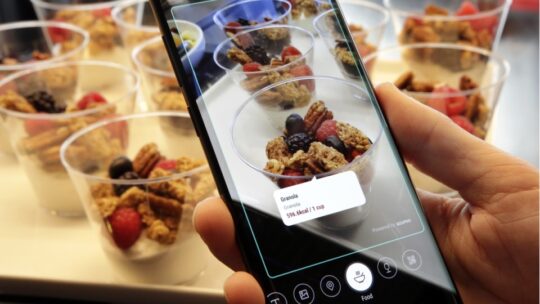
حالت Night برای عکاسی در شب با گوشی سامسونگ
تصویربرداری در جشن ها، کنسرت ها و دیگر موقعیت های شب موضوعی جدا نشدنی از علاقه مندان عکاسی است. به همین دلیل حالت مخصوص شب ها یعنی Night، اهمیت بسیاری پیدا میکند. با فعال کردن این حالت دوربین گوشی شما به صورت خودکار با توجه به نوری که دوربین دریافت میکند تنظیمات مناسب را انجام میدهد و به شما این امکان را میدهد تا بهترین تصاویر را در شب ضبط کنید. لازم به ذکر است که این حالت هم در تصویر و هم در ویدیو قابل استفاده است و از فلش دوربین استفاده نمیکند. حالت شب از پردازش چند فریم برای ترکیب ۳۰ تصویر برای ایجاد یک عکس واضح استفاده میکند. نور اضافی گرفته شده توسط حسگرهای دوربین گوشی به شما کمک میکند تا عکس های شما روشن و تقویت شده به نظر برسند.

حالت Live Focus و Live Focus Video
فوکوس زنده به شما این امکان میدهد تا میزان تاری پس زمینه را تنظیم کنید تا سوژه شما برجسته شود. این ویژگی حتی پس از گرفتن تصاویر نیز قابل استفاده است و میتوانید تصاویر خود را براساس ابزارهای این بخش ویرایش کنید. طیف وسیعی از تاری و ابزار های مختلف در این حالت گوشی های سامسونگ وجود دارد که میتوانید برای تصاویر و ویدیوهای خود استفاده کنید.

برای این که در حالت Live Focus بهترین نتیجه را بگیرید، نباید فاصله شما از سوژه بیش از دو متر باشد. این حالت برای عکاسی پرتره یا گرفتن عکسهای کلوزآپ (از سینه به بالا) گزینه مناسبی است. حتما قبل از زدن شاتر، فوکوس تصویر را به دقت روی چهره فرد تنظیم کنید.
حالت Slow Motion و Super Slow-Mo: ثبت تصویر آهسته با دوربین گوشی سامسونگ
حالت Slow Motion به شما این امکان را میدهد تا سرعت ویدیو خود را تا ۸ برابر کندتر کنید، حالت پیشرفته تر که Super Slow-Mo نام دارد فیلم را با سرعت باورنکردنی ۹۶۰ فریم در ثانیه (fps) ضبط میکند، که چهار برابر سریعتر از حالت Slow Motion است. هنگامی که با سرعت متوسط ۳۰ فریم در ثانیه فیلم پخش میشود، ویدئوی Super Slow-mo شما ۳۲ برابر کندتر از آنچه در زندگی واقعی رخ داده نشان داده میشود. قابلیتی که قطعا برای علاقه مندان این حالت جذاب است و به آنها این امکان را میدهد تا ویدیوهای Slow Motion خود را بهتر از همیشه ضبط کنند. شما در حالت Super Slow-Mo امکان گرفتن ویدئوی طولانی را ندارید و دوربین به طور خودکار حرکت را به صورت آهسته ضبط کرده و سپس ضبط متوقف میشود.
حالت Hyperlapse
Hyperlapse قابلیتی است که به شما این امکان را میدهد تا ویدیوی تایم لپس خود را بسازید. قابلیتی که شما را قادر میکند تا ویدیو های بسیار طولانی از یک منظره یا یک سوژه را در یک سری تصاویر سریع و به هم پیوسته نمایش دهید. ابزارهای پیشرفته دوربین سامسونگ مانند تنظیم نور نیز به این حالت کمک میکنند تا تایم لپس شما به بهترین شکل ضبط و نمایش داده شود. این امکان برای گرفتن ویدئوهای زیبا از حرکت ابرها، طلوع و غروب یا باز شدن یک غنچه استفاده میشود. برای گرفتن بهترین نتیجه در حالت Hyperlapse، بهتر است گوشی خود را روی یک سهپایه قرار دهید تا به مدت طولانی بی حرکت بماند.

اگر شما نیز هر نکته ای درباره دوربین عکاسی گوشی های سامسونگ میدانید، در بخش کامنتها مطرح کنید.

سلام دوربین سلفی رو باید چجوری تنظیم کرد که صورتو با فیلتر نشون بده یعنی عیب های صورت رو نشون نده ممنون میشم راهنمایی کنید
پس از رفتن به حالت دوربین سلفی، روی آیکون چوب جادویی در گوشه بالای صفحه ضربه بزنید و به قسمت Face برید. اونجا میتونید این حالت رو روشن یا خاموش کنید و تنظیمات دلخواه رو هم اعمال کنید.
گوشی A31 در آپدیت جدیدش دوربین هایپرلپس یا اسلوموشن داره یا خیر